ISO dosyasına aşina olmayabilirsiniz, ancak internetten oyun veya uygulama indirdiyseniz, bir çok şeyin bir ISO görüntü dosyası biçiminde geldiğini göreceksiniz. Bir ISO Görüntüsü, bir optik diskteki içeriğin bir koleksiyonunu içeren arşivlenmiş bir dosyadır ve bir süredir diskleri saklamanın ve dağıtmanın çok popüler bir yolu olmuştur. Çoğu durumda, bir ISO dosyası kullanmak için şunları yapmanız gerekir: ISO’yu DVD’ye yazma.

Nero veya Burnaware gibi genel yazma programlarında bu işlevi bulabileceğiniz için ISO görüntüsünü DVD'ye yazmak bir kez zor değildir. Bu makalede, .Windows veya Mac'te ISO'yu DVD'ye hızlı bir şekilde yazmanıza yardımcı olacak birkaç yöntem sunacağız.
Windows'da bir ISO görüntü dosyasını DVD'ye yazmak için iki temel yöntem vardır. IOS'u DVD'ye yazmanıza yardımcı olacak profesyonel ISO yazıcıları bulabilir veya iOS görüntülerini diske yazmak için yerleşik Windows Disk Image Burner özelliğini kullanabilirsiniz.
Son olarak Microsoft, ISO görüntülerini diske yazmak için yerleşik Windows Disk Image Burner özelliğini kullanabilmeniz için Windows 7'de ISO görüntülerini Diske yazabilme özelliğini içerir. İşlem aşağıdaki gibi çok basittir.
1. Adım ISO CD görüntüsünü bilgisayarınızdaki bir klasöre indirin ve CD-RW sürücünüze boş bir CD yerleştirin.
2. Adım ISO görüntüsüne sağ tıklayın ve Disk görüntüsünü yak.
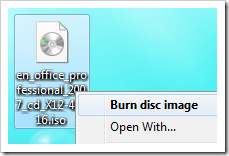
3. Adım Bu, CD veya DVD sürücüsünü seçtiğiniz Windows Disk Image Burner iletişim kutusunu açar. (Ayrıca, Yaz düğmesini tıkladıktan sonra Diski doğrula'yı da işaretlersiniz)
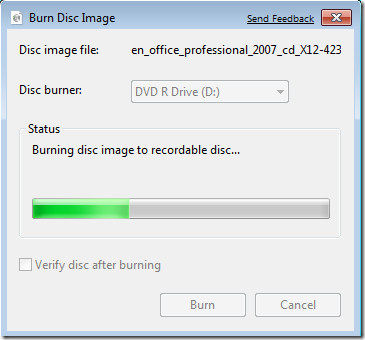
4. Adım Disk oluşturulurken ne kadar süre biteceğini belirten bir ilerleme çubuğu vardır.
Yazma işlemi tamamlandığında ISO'dan DVD'ye başarıyla görebilirsiniz.
Profesyonel bir ISO - DVD yazıcı ile ISO DVD yazmak için en iyi olurdu. Burada Aiseesoft'un en yeni ürününü şiddetle tavsiye ediyorum, Burnova. Bu araç, basit adımlar içinde DVD disk / klasör / ISO dosyası oluşturmanıza veya ISO dosyasını veya DVD klasörünü DVD diske yazmanıza olanak tanır. Şimdi bu programı ücretsiz indirin ve ISO DVD yazmak için aşağıdaki adımları izleyin.
1. Adım ISO'yu DVD diske yazmak istiyorsanız, ADVD sürücüsüne boş bir DVD diski yerleştirin. "DVD Diski" seçin.
2. Adım ISO görüntü dosyanızı bu DVD Yazıcıya eklemek için "Medya Dosya (lar) ı Ekle" yi tıklayın.
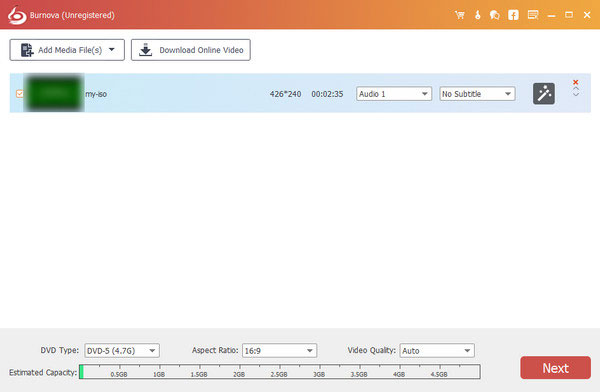
3. Adım ISO'yu DVD'ye yazmadan önce videoları geliştirmek için ana arayüzdeki düzenle düğmesine tıklayabilirsiniz.
4. Adım DVD menüsünü düzenlemek için "İleri" düğmesine tıklayın.
5. Adım DVD yazma ayarlarını almak için "İleri" düğmesine tıklayın
Burada DVD ayarlarını aşağıdaki gibi yapabilirsiniz:

6. Adım Tüm ayarları yaptıktan sonra ISO dosyasını DVD'ye yazmak için "Başlat" a tıklayın.

Gördüğünüz gibi Burnova, ISO'yu DVD diskine olabildiğince kolay yazdırmanıza yardımcı olacak. Daha iyi yazma deneyimi elde etmek için video düzenleme, DVD menü oluşturma ve daha fazlası gibi diğer gelişmiş özellikleri de bulabilirsiniz. Ayrıca, DVD'den ISO dosyası oluşturmak istiyorsanız, bu program da size yardımcı olabilir. Burnova ile ISO yazma DVD'si hakkında daha fazla bilgi edinmek ister misiniz? Indirin ve kendi başınıza keşfedin!
Windows'ta ISO'yu DVD'ye Mac'te yazmak kadar kolay değil. Neyse ki, Mac ayrıca iOS'ta Mac'te DVD'ye yazmanıza yardımcı olacak bir Disk Yardımcı Programı özelliği sunar.
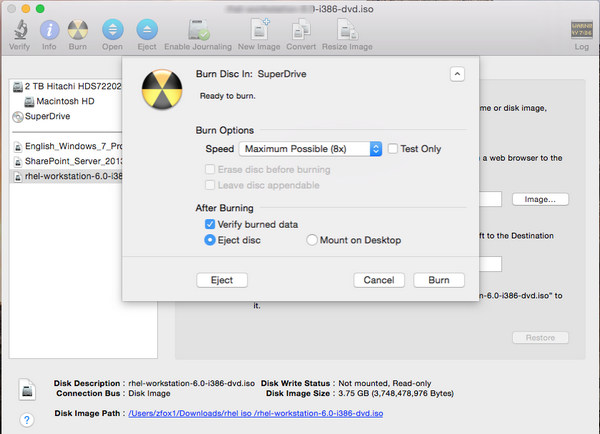
1. Boş bir disk yerleştirin.
2. Başlangıç Disk Utility.
3. Dosya menüsünden, Disk Görüntüsünü Aç'ı seçin ve yazdırılacak ISO'yu seçin.
4. Birimler listesinde, şimdi ISO dosyasını temsil eden bir öğe göreceksiniz. Seçin.
5. Burn düğmesine tıklayın ve talimatları izleyin.


Bu yazıda, size esas olarak Windows / Mac üzerinde ISO'yu DVD'ye nasıl yazacağınızı tanıttık. Sonuçta, Mac'te ISO'yu DVD'ye yazmak istiyorsanız, Mac'teki yerleşik Disk Yardımcı Programı özelliği yeterlidir. ISO'yu Windows'ta DVD'ye yazmak istiyorsanız, size yardımcı olması için Burnova gibi profesyonel bir ISO'dan DVD'ye yazıcı kullanmanızı öneririz. Aynı zamanda size bir el verebilir DVD'den ISO çıkarıcı Eğer istersen. ISO'dan DVD'ye ilişkin başka sorularınız mı var? Yorumlarınızı aşağıya bırakmaktan çekinmeyin.